Dacă rulați o versiune autentică, complet activată a Windows 10, nu este necesar să activați nimic la instalarea actualizării aniversare. Cu toate acestea, din cauza câtorva motive și erori, sistemul dvs. ar putea să vă solicite să îl activați din nou, sau chiar mai rău, să vă spună că nu puteți activa copia Windows 10, chiar dacă este complet legală și autentică.
Când Windows 10 solicită activarea, trebuie doar să introduceți o cheie de produs și aceasta ar trebui activată. Dar, uneori, din cauza diferitelor erori și cauze, introducerea unei chei de produs nu este suficientă, deoarece Windows 10 nu va accepta. În acest caz, încercați câteva dintre soluțiile enumerate mai jos și ar trebui să aveți din nou Windows 10.
Cum să rezolvați problemele de activare a actualizării aniversare Windows 10
Soluția 1 - Folosiți o licență digitală
Poate că cea mai bună soluție pentru probleme de activare este utilizarea unei licențe digitale asociate contului dvs. Microsoft. Microsoft a făcut mult mai ușoară activarea Windows 10 când a introdus această caracteristică, deoarece vă permite să activați computerul Windows 10 fără a introduce o cheie de produs, ci doar prin conectarea la contul dvs. Microsoft.
Pentru a vă activa sistemul utilizând această metodă, efectuați următoarele:
- Mergi la Setari
- Accesați Actualizare și securitate> Activare
- Veți găsi Adăugați Microsoft Accounsecțiunea t și faceți clic pe Adăugare cont
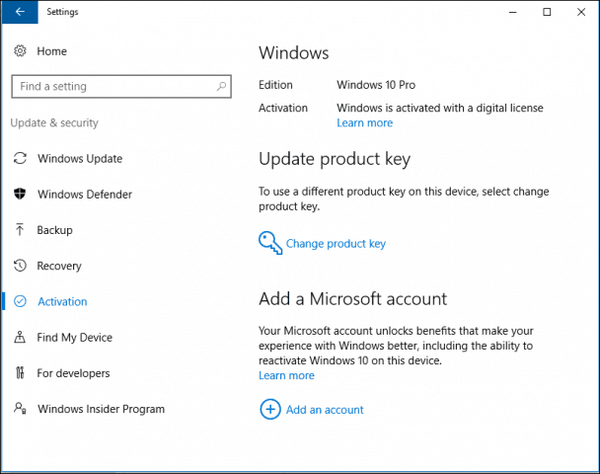
- Conectați-vă cu contul dvs. Microsoft valid și sistemul dvs. ar trebui să fie activat
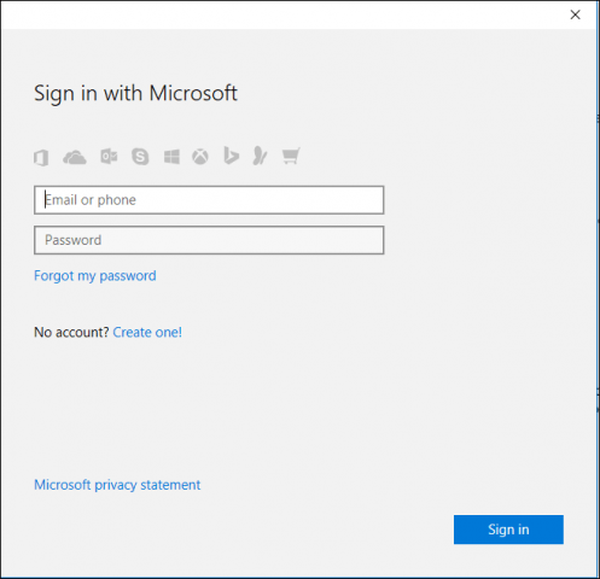
Cu toate acestea, dacă ați încercat deja să vă conectați cu contul dvs. Microsoft și nu a rezolvat o problemă, puteți încerca cu unele dintre soluțiile de mai jos.
Soluția 2 - Utilizați instrumentul de depanare a activării
O altă caracteristică utilă pe care Microsoft a introdus-o odată cu actualizarea aniversară este instrumentul de depanare a activării pentru Windows 10. Această caracteristică vă ajută practic la soluționarea diferitelor probleme de activare din sistem și poate fi utilă și în cazul dumneavoastră. Pentru a rula instrumentul de depanare a actualizărilor Windows 10, procedați în felul următor:
- Deschideți aplicația Setări
- Accesați Actualizare și securitate> Activare
- Faceți clic pe Instrumentul de depanare
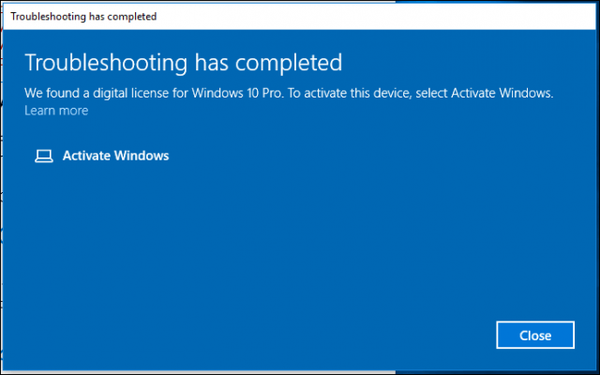
Odată ce ați inițiat un proces, va începe un expert de depanare și va scana contul dvs. Microsoft pentru o licență digitală. Dacă instrumentul de depanare găsește o licență digitală asociată contului dvs., acesta vă va activa automat sistemul și îl veți putea folosi în mod normal, încă o dată.
Soluția 3 - Asigurați-vă că antivirusul nu intră în conflict cu activarea
La fel cum am scris despre modul în care un anumit software antivirus ar putea provoca BSOD-uri în actualizarea aniversară, același lucru poate împiedica activarea sistemului dvs. În cazul în care un anumit program antivirus intră în conflict cu Actualizarea aniversară, există șansa ca sistemul dvs. să rămână inactivat.
Nu trebuie să ștergeți imediat software-ul antivirus, doar pentru a verifica dacă acesta intră în conflict cu Actualizarea aniversară. Dezactivarea software-ului ar fi suficientă mai întâi și, dacă observați că împiedică activarea, eliminați-l complet. După ce vă activați sistemul, descărcați cea mai recentă versiune a programului dvs. antivirus preferat, dar asigurați-vă că este compatibil cu actualizarea mai întâi.
Soluția 5 - Asigurați-vă că nu ați instalat o versiune greșită de Windows 10
Dacă ați instalat manual Anniversary Update, există șanse mici să fi instalat versiunea greșită. Deși acest lucru este foarte puțin probabil, mici erori se întâmplă din când în când, una peste alta, suntem doar oameni. Pentru a verifica versiunea dvs. curentă de Windows 10, accesați aplicația Setări> Actualizare și securitate> Activare, iar versiunea curnet Windows 10 va fi listată acolo.
În cazul în care ați instalat într-adevăr versiunea greșită de Windows 10, singurul lucru pe care îl puteți face pentru a vă activa sistemul este să îl reinstalați. După ce vă asigurați că aveți de fapt versiunea corectă de Windows 10 instalată pe computer, încercați să o activați din nou.
Soluția 5 - Activați utilizând suportul de chat Microsoft
Dacă utilizarea niciunei dintre funcțiile și soluțiile anterioare nu v-a ajutat să activați Windows 10 după actualizarea aniversară, puteți încerca încă o soluție de modă veche. Iar această soluție este să contactați pur și simplu asistența Microsoft și să explicați problema dvs..
Windows 10 conține o caracteristică care vă permite să luați legătura cu echipa de asistență Microsoft, care vă poate ajuta să vă activați din nou sistemul. Pentru a contacta asistența Microsoft în Windows 10, procedați în felul următor:
- Accesați Căutare, scrieți asistență pentru contacte și deschideți aplicația Contact asistență
- În aplicație, accesați Windows, Office, Servicii și aplicații
- Acum, accesați Windows și faceți clic pe Configurare
- Acum, trebuie doar să faceți clic pe Chat

După ce faceți clic pe Chat, aplicația vă va conecta cu cineva din echipa de asistență Microsoft, care vă va oferi mai multe instrucțiuni despre cum să vă activați Windows 10. Această metodă poate fi utilizată pentru rezolvarea altor probleme din Windows 10, dar cu mulți utilizatori căutați de fapt ajutorul Microsoft atunci când vă confruntați cu probleme de activare.
Cam atât, sperăm că cel puțin unele dintre aceste soluții v-au ajutat să abordați problema cu Windows 10 inactivat după actualizarea aniversară. Dacă aveți comentarii, întrebări sau sugestii, scrieți-le mai jos.
 Friendoffriends
Friendoffriends



